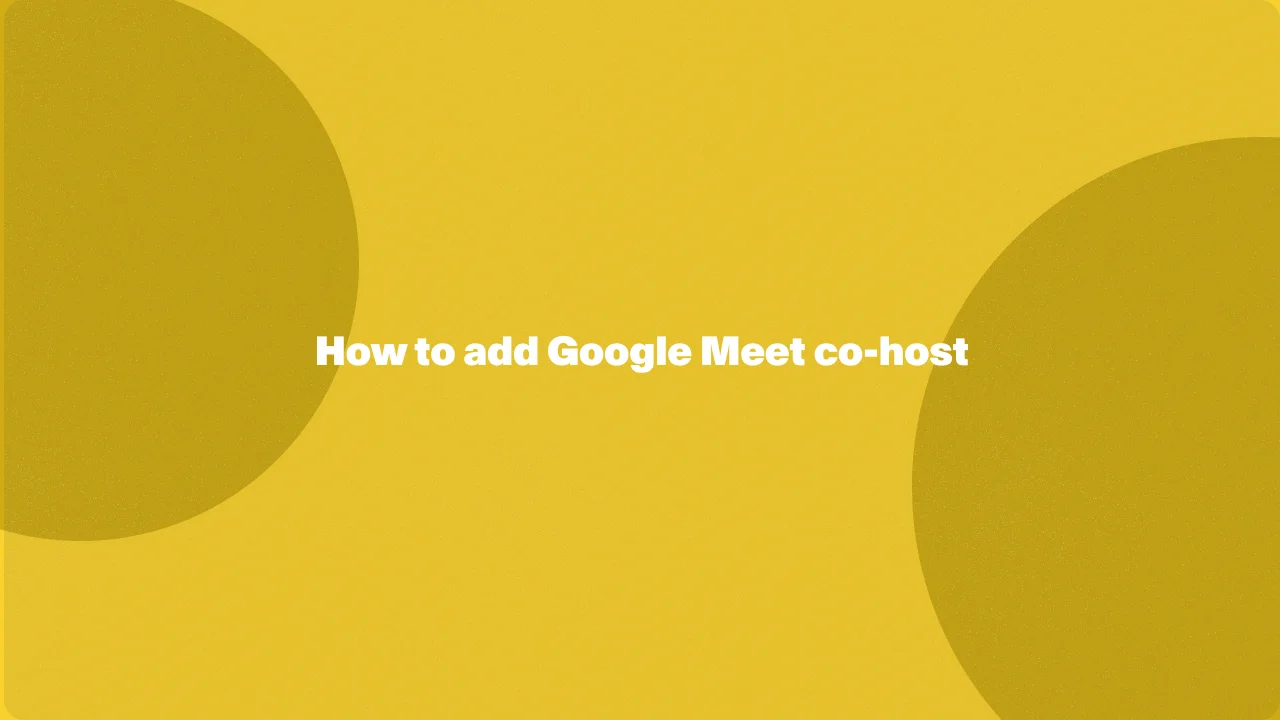
大規模なGoogle Meetの会議を管理する際に負担を感じることがあれば、共同主催者機能の活用を検討してください。この機能を使うことで、信頼できる参加者にホストの役割を分担させることができ、負担を軽減し、より協力的な環境を育むことが可能です。
新しい共同主催者は、参加者のミュート・ミュート解除、画面共有の管理、チャットのコントロールなどを行えます。以下を読み進めることで、新しいホストを割り当てるステップバイステップの手順や、この機能が解決する課題、会議に与える全体的なメリットについて知ることができます。
Google Meetのホスト管理とは?
Google Meetのホスト管理は、有料のGoogle Workspaceエディションで主催者が自分自身と参加者双方の会議体験をよりコントロールできるようにする一連の機能です。有効化すると、共同主催者に以下の複数の機能が提供されます。
- 新しいホストの割り当て: 他の参加者を新しいホストに指定し、参加者のミュート・ミュート解除や画面共有の管理など、主催者と同様のコントロール権限を一部付与できます。
- 強化されたモデレーションツール: 共同主催者機能で会議進行を調整するさまざまなツールが利用可能になります。
- チャットロック: 参加者によるチャット機能の使用を制限する。
- プレゼンテーションロック: 主催者や指定された発表者のみが画面を共有できるようにする。
- オーディオロック: 全参加者をミュートする、または一部のみをミュートする。
- ビデオロック: すべての参加者のビデオを無効にする。
- セキュリティの向上: ホスト管理により、参加者の操作を制限することで、より安全な会議環境を維持できます。
- ブレイクアウトルーム管理: ホスト管理はブレイクアウトルーム(会議を小グループに分割する機能)の利用にも必要です。
誰が会議に共同主催者を追加できますか?
Google Meetの会議を作成した本人(メインホスト)が共同主催者を追加できます。以下のポイントに注意してください。
- ホスト管理: 新しいホストを割り当てるには、この機能を有効化しておく必要があります。メインホストは会議の前または途中で有効化できます。
- ホストの選定: 新しいホストはすでに会議に参加している必要があります。
- Google Workspaceの権限: Enterprise EssentialsやEnterprise Plusなど一部のWorkspaceエディションでは、ホスト管理がデフォルトで無効になっている場合があります。Workspace管理者が会議名などの設定を構成できます。
Google Meetで共同主催者を追加する
ここでは、Googleカレンダーのイベントやすでに進行中の会議に新しいホストを追加する方法をいくつか紹介します。
会議が始まる前に共同主催者を追加する
デスクトップブラウザの場合:
- Googleカレンダーを開きます。
- 作成をクリックし、Googleカレンダーイベントを選択します。
- タイトルや日付など、会議の詳細を入力します。
- 参加者のメールアドレスを入力して招待します。
- Google Meetのビデオ会議を追加をクリックします。
- ビデオ通話オプションのメニュー(歯車アイコン)をタップします。
- ポップアップウィンドウでホスト管理をオンにします。
- ゲストタブをクリックし、次に共同主催者をクリックします。
- 新しいホストとして追加したい参加者の名前を入力します。入力中に表示されるドロップダウンリストから選択します。
- 左上の保存をクリックします。
- 最後に、もう一度保存をクリックしてGoogleカレンダーにイベント全体を保存します。
既存の会議に共同主催者を追加する
事前に新しいホストを指定していなくても、進行中のGoogle Meet会議中に追加することができます。デスクトップブラウザでの手順は以下の通りです。
1。共同主催者を追加したいGoogle Meet会議に参加します。
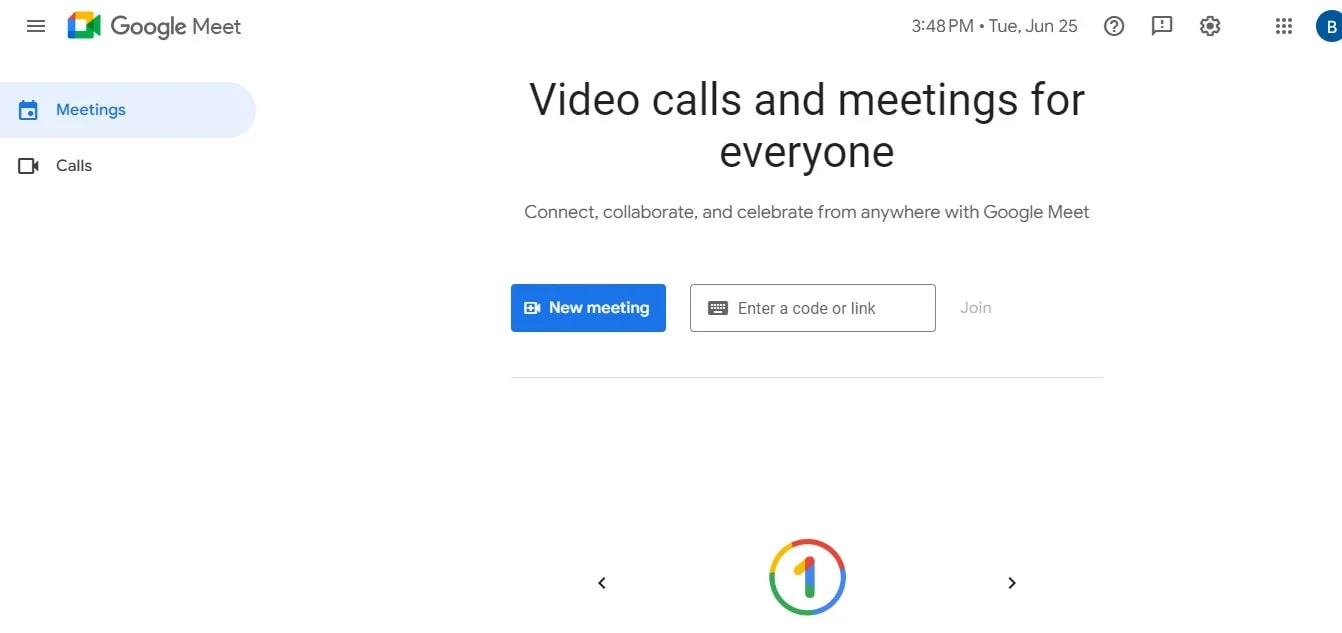
2。右下の人物アイコンをクリックします。
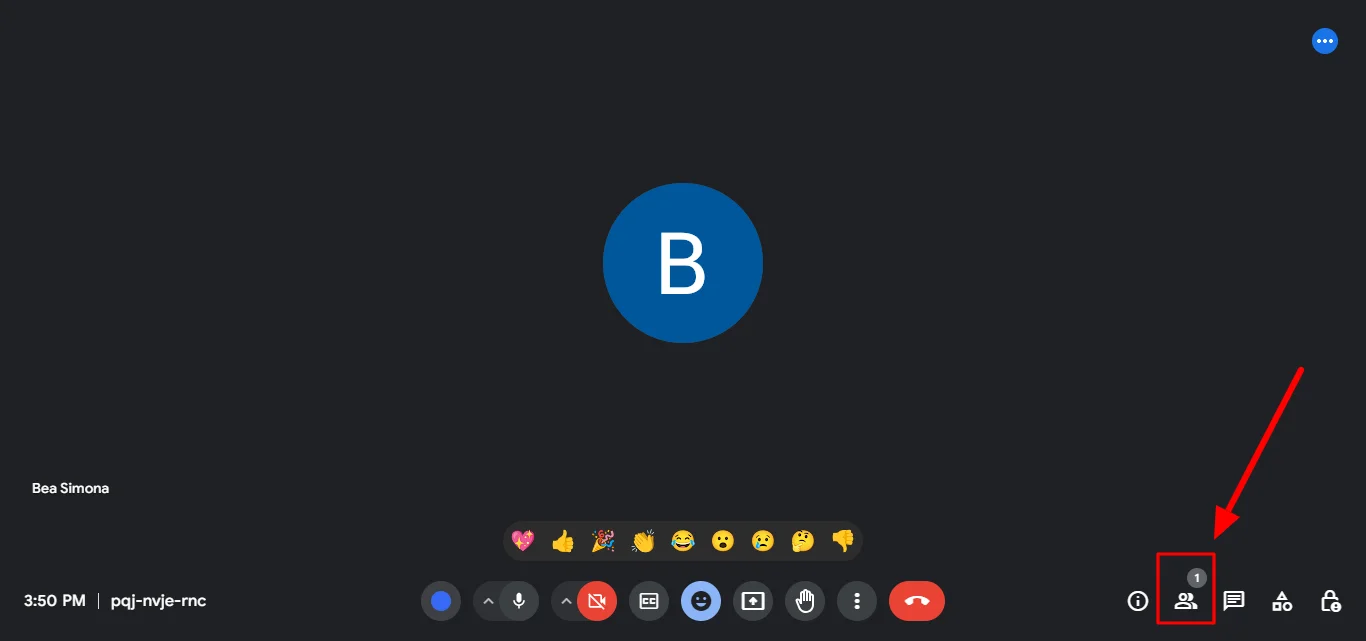
3。会議の参加者全員のリストが表示されます。
4。ホストにしたい参加者を探します。
5。名前の横にある三点メニューをクリックします。
6。メニューが表示されるので、共同主催者にするを選択します。
共同主催者と会議アーティファクトを共有する
Google Meetのイベント内の一部の機能は、Meetの録画、出席レポート、投票データ、各種ドキュメントなどの「会議アーティファクト」を生成します。デフォルトでは、これらのアーティファクトは主催者のみが自動的にアクセスできます。新しいホストにもアーティファクトへのアクセス権を付与したい場合は、以下の手順を実行してください。
- 共同主催者を割り当てる前に、ホスト管理を有効化していることを確認します。
- Googleカレンダーを使ったイベントの設定または変更時に新しいホストとして指定します。
- Googleカレンダーの設定で新しいホストを追加する際に、アーティファクト共有機能を有効にします。
ホスト管理をオンまたはオフにする
- パソコンで meet.google.com を開きます。
- 会議に参加します。
- 右下のホストコントロールをクリックします。
- 表示されるサイドパネルでホスト管理機能を有効にします。
- 無効にする場合は、ホスト管理機能をクリックし、トグルをオフにします。
共同主催者を追加または削除する
- Google Meetで会議を開きます。
- 右下に移動し、**全員を表示(人物タブ)**オプションをクリックします。
- 人物タブ内で、参加者の名前を探すか検索します。
- 名前の横にあるメニューアイコンをクリックします。
- ホストコントロールを付与を選択し、次にユーザーとボットを追加を選択します。
- ホスト権限を付与すると、新しい共同主催者の画面下部にホストコントロールアイコンが表示されます。
結論
Google Meetには、共同主催者の指定や会議の安全性など、オンライン会議を管理するための強力な機能が備わっています。しかし、Google Meetの体験をさらに向上させたい場合は、Bluedotの利用を検討してみてください。
Bluedotの主な利点のひとつは、録画機能です。これは特に、会議中に誰かが画面を共有している場合に非常に役立ちます。
トランスクリプションが中心的な機能である一方、Bluedotは会議を強化する包括的なGoogle Meet AIアシスタントを提供します。会議終了後に参加者に自動生成されたメールを送信でき、全員が同じ情報を共有できます。会議テンプレートは一貫性と整理された進行を確保し、安全なクラウドストレージにより録画を後で簡単に利用できるようにします。
Google Meetの共同主催者機能と、Bluedotの録画、トランスクリプション、その他の機能を活用することで、生産的で効率的な会議を実施できます。







